Erstellen eines Netzwerkprotokolls
Videoübersicht
Das folgende Video zeigt den Vorgang zum Erstellen des Netzwerkprotokolls über den Chrome-Browser. Sie speichern das Netzwerkprotokoll als HTTP-Archivdatei (HAR). Hierbei handelt es sich um ein JSON-formatiertes Archivdateiformat, das zum Protokollieren der Interaktion des Webbrowsers mit einer Site verwendet wird.
Im Anschluss an das Video wird der Vorgang Schritt für Schritt angezeigt.
Erstellen Sie ein Netzwerkprotokoll aus Chrome
Die folgenden Schritte führen Sie durch die Verwendung von Chrome zum Erstellen eines Netzwerkprotokolls.
- Öffnen Sie ein Chrome-Browserfenster oder eine Registerkarte.
- Um sicherzustellen, dass zwischengespeicherte Informationen im Browser das Netzwerkprotokoll nicht beeinflussen, löschen Sie zunächst die Browserdaten. Um diesen Prozess zu beginnen, von der Optionen Menü (drei vertikale Punkte) Klicken Sie auf Browserdaten löschen... Möglichkeit.
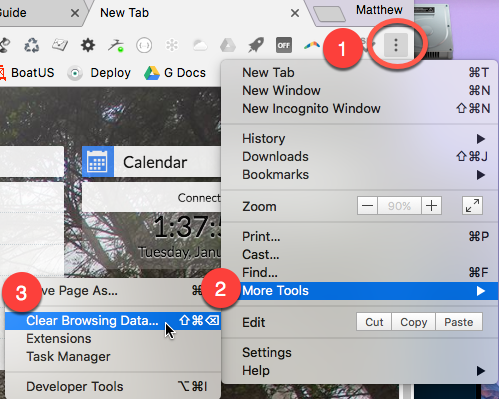
- Treffen Sie nun in der eigentlichen Benutzeroberfläche die Auswahl wie im folgenden Screenshot gezeigt und klicken Sie auf Browserdaten löschen Taste.
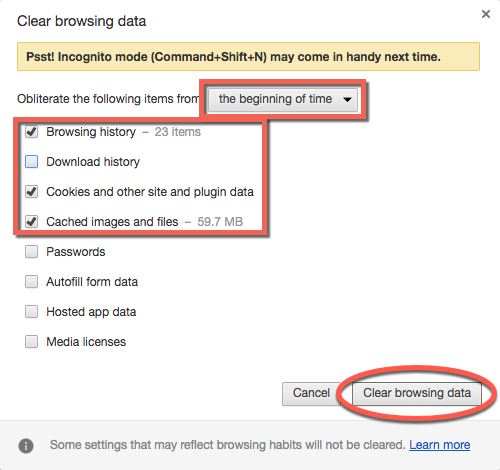
- Im Browser wieder aus dem Optionen Menü auswählen Entwicklerwerkzeuge.
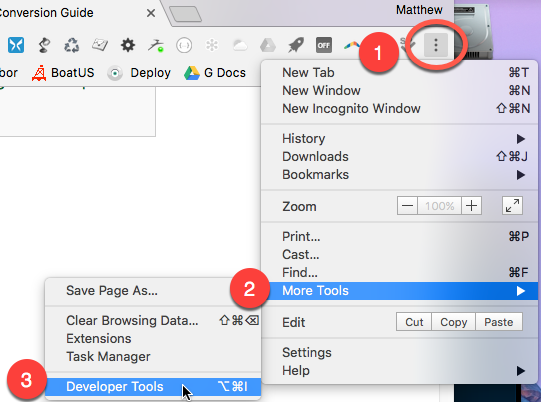
- Wähle aus Netzwerk Registerkarte in den Entwicklertools.
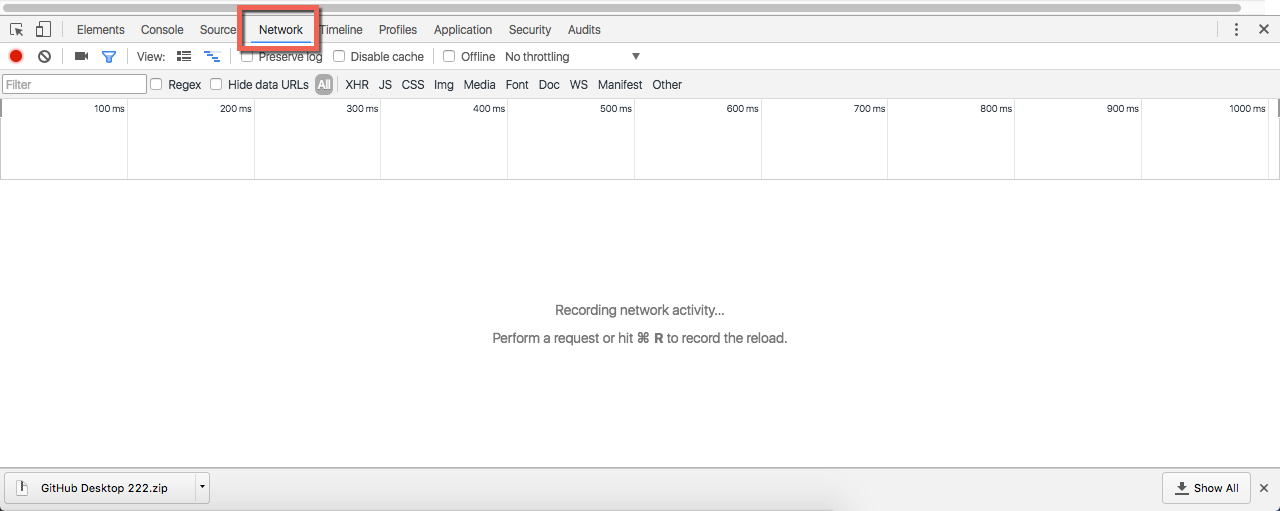
- Fügen Sie die URL auf die Seite mit dem Brightcove Player, den Sie beheben, in die Adressleiste des Browsers ein, und drücken Sie dann die Eingabetaste, um die Seite zu laden. Auf der Registerkarte Netzwerk wird sofort der Netzwerkverkehr angezeigt.
- Wenn Netzwerkverkehr benötigt wird, wenn der Player ein Video abspielt, starten Sie das Video.
- Wenn Sie den erforderlichen Netzwerkverkehr haben, klicken Sie mit der rechten Maustaste in den Verkehrsbereich und wählen Sie Als HAR mit Inhalt speichern Möglichkeit.
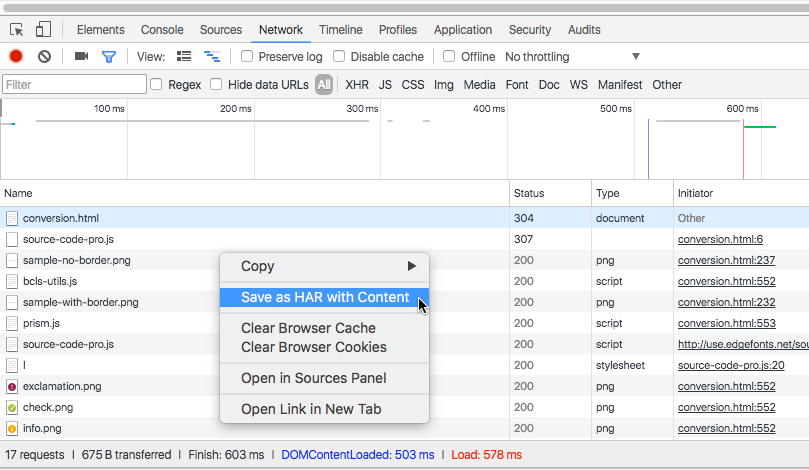
- Speichern Sie die Datei und senden Sie sie an das entsprechende Support-Personal.
Erstellen Sie ein Netzwerkprotokoll aus Firefox
Die folgenden Schritte führen Sie durch die Verwendung von Firefox zum Erstellen eines Netzwerkprotokolls.
- Öffnen Sie ein Firefox-Browserfenster oder eine Registerkarte.
- Um sicherzustellen, dass zwischengespeicherte Informationen im Browser das Netzwerkprotokoll nicht beeinflussen, löschen Sie zunächst die Browserdaten. Um diesen Prozess zu beginnen, von der Optionen Menü (drei vertikale Linien), wählen Sie die Einstellungen Option und dann Privatsphäre & Sicherheit.
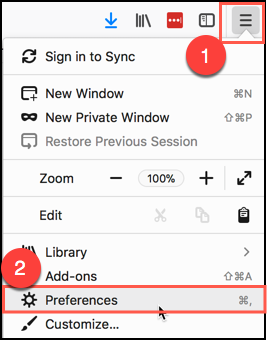
- Runterscrollen. Rechts von Zwischengespeicherter Webinhalt , wähle aus Frei Jetzt Taste.
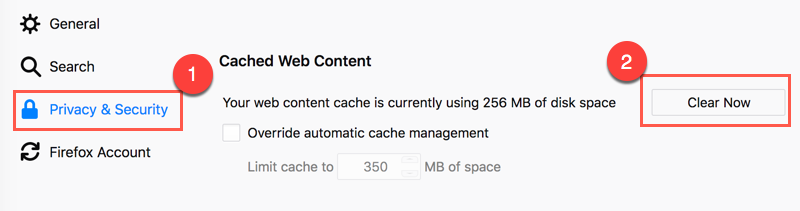
- Schließe Einstellungen Tab.
- Im Browser wieder aus dem Optionen Menü auswählen Web-Entwickler und dann auswählen Netzwerk.
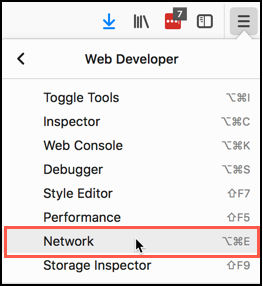
- Fügen Sie die URL auf die Seite mit dem Brightcove Player, den Sie beheben, in die Adressleiste des Browsers ein, und drücken Sie dann die Eingabetaste, um die Seite zu laden. Auf der Registerkarte Netzwerk wird sofort der Netzwerkverkehr angezeigt.
- Wenn Netzwerkverkehr benötigt wird, wenn der Player ein Video abspielt, starten Sie das Video.
- Wenn Sie den erforderlichen Netzwerkverkehr haben, klicken Sie mit der rechten Maustaste in den Verkehrsbereich und wählen Sie die aus Alles als HAR speichern Möglichkeit.
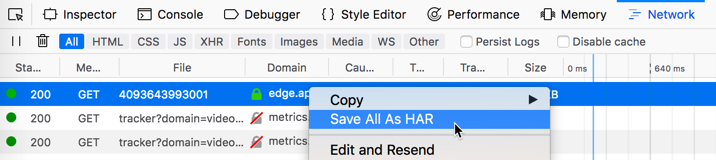
- Speichern Sie die Datei und senden Sie sie an das entsprechende Support-Personal.
Erstellen Sie ein Webarchiv aus Safari
Die folgenden Schritte führen Sie durch die Verwendung von Safari zum Erstellen einer Webarchivdatei (.webarchive). Dies ist nicht dasselbe wie eine HAR-Datei.
- Öffnen Sie ein Safari-Browserfenster oder eine Registerkarte.
- Um sicherzustellen, dass zwischengespeicherte Informationen im Browser das Netzwerkprotokoll nicht beeinflussen, löschen Sie zunächst die Browserdaten. Wenn Sie das nicht sehen Entwickeln Menü im oberen Menü, dann wählen Sie im Safari-Menü die Option Safari und dann Einstellungen.
- Wählen Sie im Dialogfeld "Einstellungen" die Option "Auswählen" Fortgeschrittene und dann auswählen Menü "Entwickeln" in der Menüleiste anzeigen.
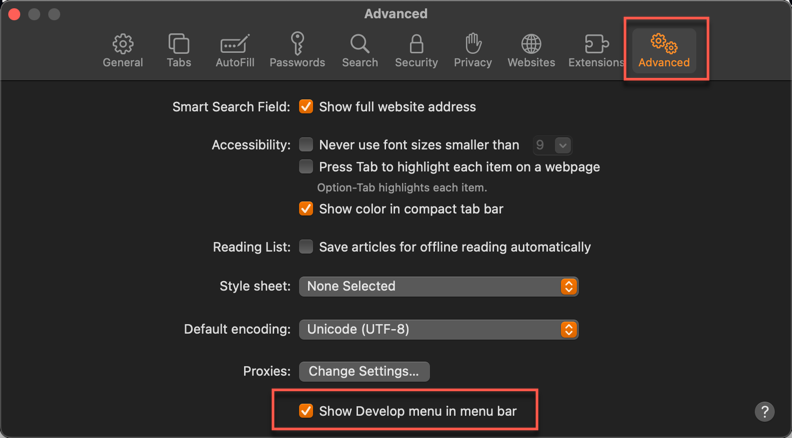
- Wählen Sie in der Safari-Menüleiste die Option Entwickeln und dann auswählen Leere Caches.
- Fügen Sie die URL auf die Seite mit dem Brightcove Player, den Sie beheben, in die Adressleiste des Browsers ein, und drücken Sie dann die Eingabetaste, um die Seite zu laden.
- Wählen Sie in der Safari-Menüleiste die Option Entwickeln und dann auswählen Web Inspector anzeigen.
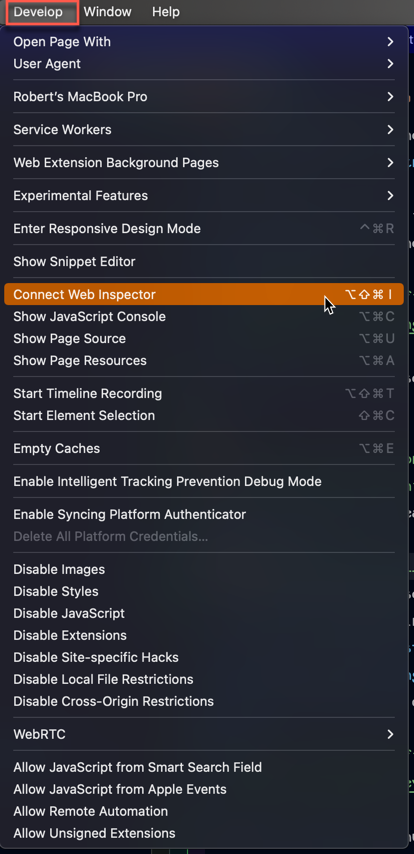
- Wählen Sie im Webinspektor die Option aus Netzwerk Tab.
- Laden Sie Ihre Webseite im Browser neu. Auf der Registerkarte Netzwerk wird sofort der Netzwerkverkehr angezeigt.
- Wenn Netzwerkverkehr benötigt wird, wenn der Player ein Video abspielt, starten Sie das Video.
- Sobald Sie den benötigten Netzwerkverkehr haben, klicken Sie auf Exportieren , um eine HAR-Datei zu erstellen.
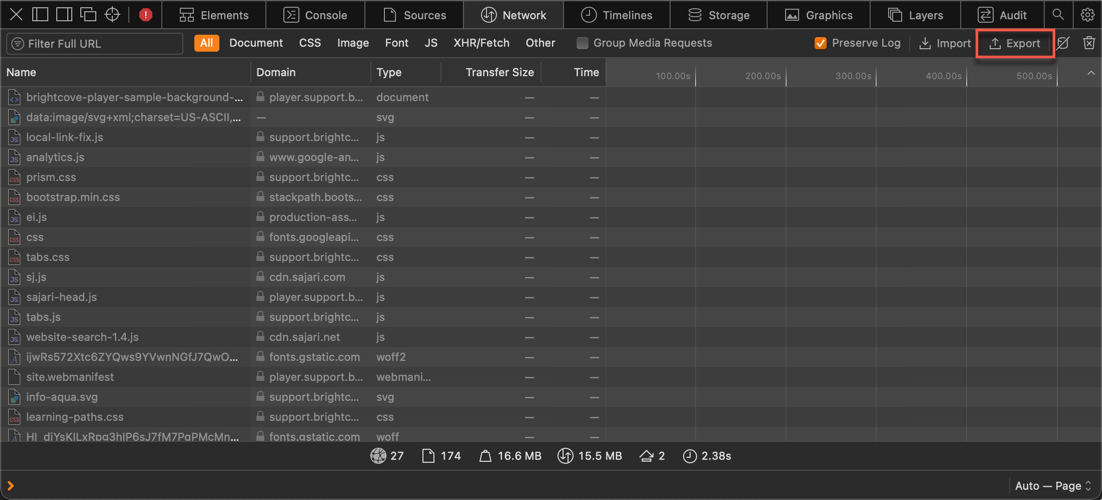
- Speichern Sie die Datei. Diese Datei enthält möglicherweise nicht die Netzwerkinformationen, die Support-Mitarbeiter möglicherweise benötigen, um bei Ihrem Problem zu helfen.
